Revisão do Photolemur: Este editor de fotos de IA vale a pena?
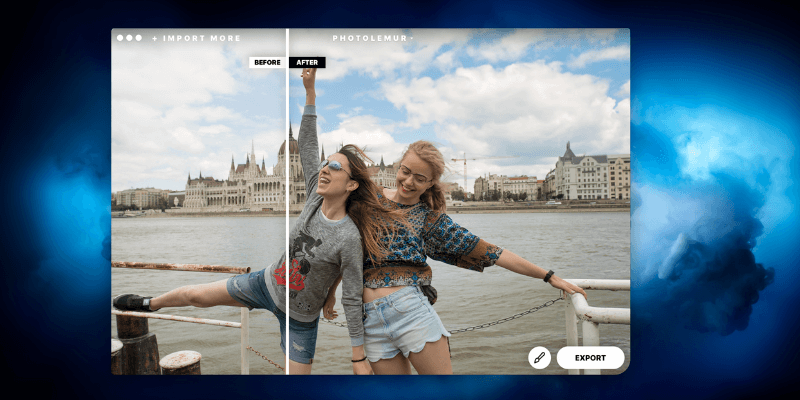
Photolemur
Resumo
Se você não gosta de brincar com suas fotos para obter a melhor foto, então o apropriadamente chamado Photolemur visa fazer o trabalho para você com apenas alguns cliques do mouse.
Está disponível para Mac e Windows. O programa possui inteligência artificial avançada que ajustará suas fotos automaticamente às melhores configurações e criará fotos profissionais de suas atividades amadoras.
Este programa não é destinado a editores/fotógrafos profissionais e é bastante limitado em relação aos ajustes de imagem gerados pelo usuário. No entanto, é uma ótima opção para edição rápida e fácil, principalmente se você deseja publicar em redes sociais ou apenas aumentar a qualidade de suas imagens.
O que eu gosto: Aplicativo muito simples, pode ser dominado rapidamente. O uploader em lote parece funcionar de forma eficaz e rápida. Interface elegante que é fácil de usar.
O que eu não gosto: Muito pouco controle sobre suas edições de fotos. A resposta por e-mail da equipe de suporte foi menos do que esclarecedora.
Rápida atualização: Photolemur fundiu-se com a versão mais recente do Luminar e alguns recursos e preços foram alterados. Podemos atualizar o artigo em breve.
O que é Fotolemur?
É uma ferramenta de edição de fotos com inteligência artificial que pode editar todas as suas fotos em apenas alguns cliques para que você obtenha as melhores fotos.
O Photolemur é seguro?
Sim, Photolemur é completamente seguro de usar. É propriedade da Photolemur LLC, que é propriedade da Skylum, a mesma empresa que fabrica o renomado Luminar e aurora hdr produtos.
Os aplicativos de fotos da Skylum receberam muitos prêmios e a empresa tem uma ótima reputação. Seus sites usam uma conexão HTTPS para manter seus dados seguros, e o produto Photolemur não contém nenhum malware.
O Photolemur é gratuito?
Não, Photolemur não é um software livre. Você pode comprá-lo para Mac ou Windows em seu site. Se você não tem certeza de comprar Photolemur, você também pode experimentá-lo usando a versão gratuita disponível aqui.
Fotolemur vs Luminar: qual a diferença?
Tanto a Photolemur quanto a Luminar são, na verdade, de propriedade da mesma empresa, mas são direcionadas a públicos muito diferentes.
- Projetado para ser rápido e simples
- Faz edições simples em várias fotos de uma só vez
- Opções básicas de exportação
- Destinado a ser usado por pessoas comuns que querem apenas que suas fotos tenham uma aparência um pouco melhor
- Conjunto completo de ferramentas de edição para suas imagens, incluindo ajuste de cores, canais, curvas, camadas e outros recursos
- Faz edições profissionais em uma única foto de uma só vez
- Exporta suas imagens finais de várias maneiras diferentes
- Destinado a ser usado por fotógrafos e outros profissionais de fotografia
Tanto o Photolemur quanto o Luminar podem ser usados como plugins com os produtos da Adobe. Além disso, o Luminar pode ser usado com o Aperture.
Como o Luminar é um programa mais completo, você também pode instalar plugins como curar ou Aurora HDR. Desta forma, ele pode funcionar como um programa autônomo e como um plugin.
Índice analítico
Por que confiar em mim para esta revisão
Meu nome é Nicole. Gosto de experimentar novas tecnologias e descobrir exatamente o que está acontecendo com os programas, softwares e aplicativos mais recentes. Assim como você, sou um consumidor que quer saber mais sobre o que está disponível antes de comprar qualquer coisa.
Minha análise do Photolemur é completamente imparcial e não é patrocinada pelo desenvolvedor. Além disso, todos os meus insights vêm diretamente do uso do programa. Cada captura de tela vem de meus próprios testes e cada linha de texto é escrita com base em minhas próprias experiências. Por causa disso, você pode confiar que as informações aqui são precisas e foram projetadas com seus melhores interesses em mente, não os de um desenvolvedor.
Revisão detalhada de Photolemur
Como funciona
O Photolemur está repleto de recursos, então vamos detalhar exatamente o que o programa oferece. Depois de instalar o programa (por download oficial ou através do Setapp) e iniciá-lo pela primeira vez, você verá esta tela:
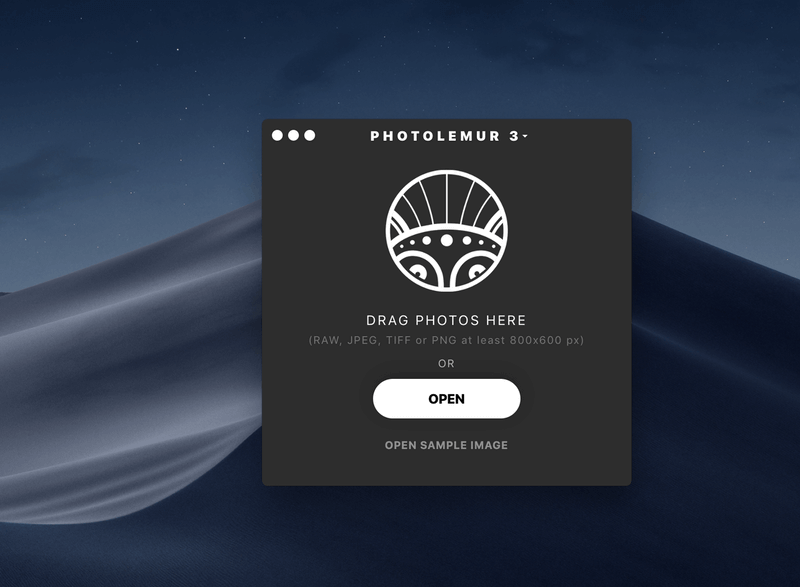
Ele foi projetado para ser simples de usar desde o início, e o uploader não é exceção. Depois de inserir uma imagem, você verá uma breve tela de carregamento enquanto o Photolemur cria a edição inicial.
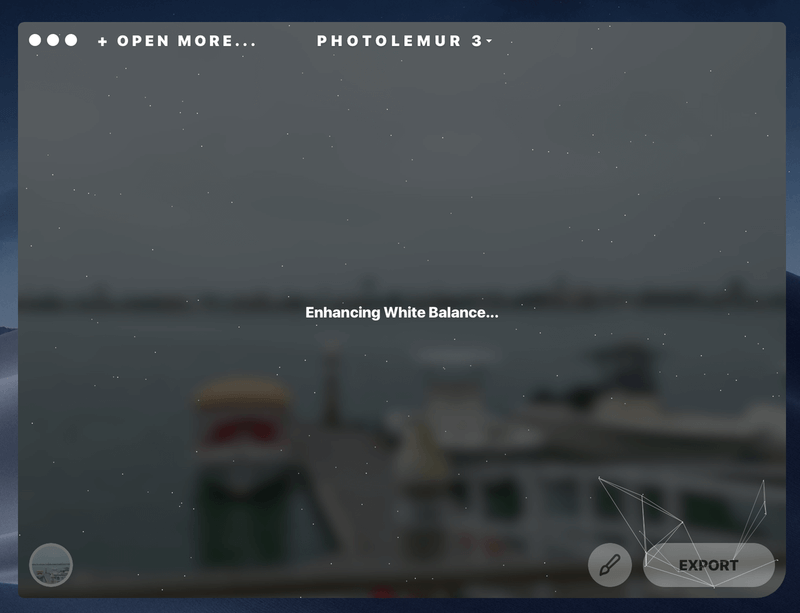
Isso parece levar cerca de 1 a 5 segundos por imagem. Feito isso, você verá a edição padrão da sua imagem. Neste caso, enviei uma imagem minha tirada em uma marina que visitei. O original é um pouco sem graça, mas a Photolemur criou uma versão aprimorada com cores mais vibrantes.
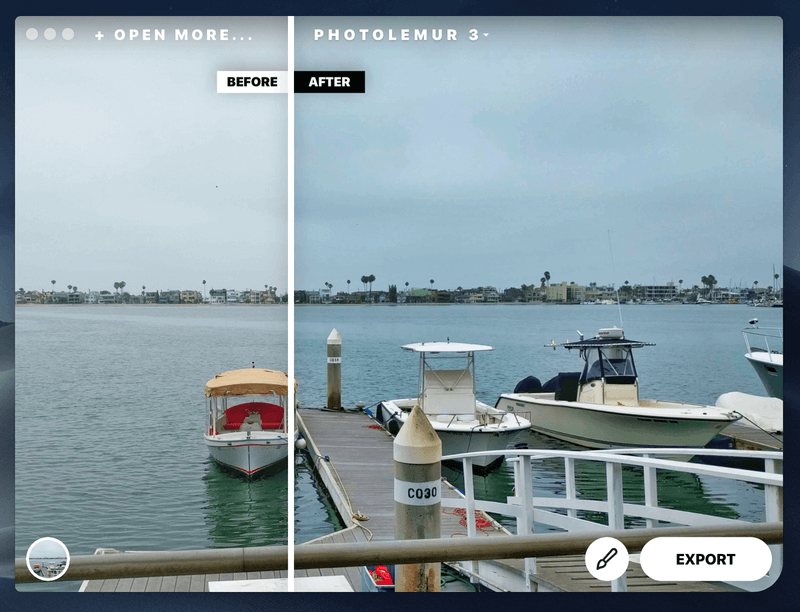
A linha branca no meio pode ser arrastada pela imagem para que você possa ver as alterações em diferentes seções ou puxada para um lado para ver a imagem completa.
Você pode alterar a força das edições em sua imagem, embora não possa alterar muito os detalhes da edição. Para fazer isso, clique no ícone de pincel no canto inferior direito.

Em seguida, mova o ponto verde para a esquerda para ver menos efeito em sua imagem ou para a direita para um efeito mais forte. O pequeno ícone de rosto sorridente refere-se à configuração de Aprimoramento de rosto. Se você clicar neste ícone, o Photolemur procurará por rostos em sua imagem e tentará aprimorar qualquer um que encontrar. Isso também ativará uma segunda configuração, “Alargamento dos olhos”.
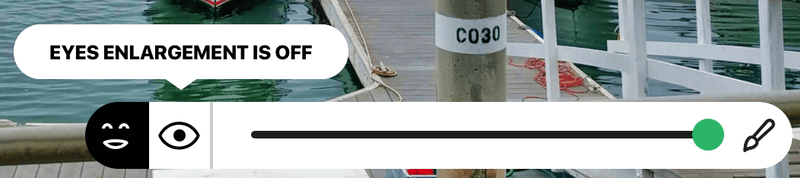
Esta é a extensão total dos ajustes disponíveis para alterar as edições da sua imagem.
Estilos
No canto inferior esquerdo de cada imagem, você notará um pequeno ícone de círculo. Clique aqui uma vez para abrir o menu de estilos.

Por padrão, existem 7 estilos: “No Style”, “Apollo”, “Fall”, “Noble”, “Spirited”, “Mono” e “Evolve”. Esses botões de estilo funcionam essencialmente como filtros. Se você pressionar um, Photolemur levará de 1 a 5 segundos para carregar uma nova versão de sua imagem com o novo estilo aplicado.
Por exemplo, aqui apliquei o estilo “Evolve” à minha imagem:
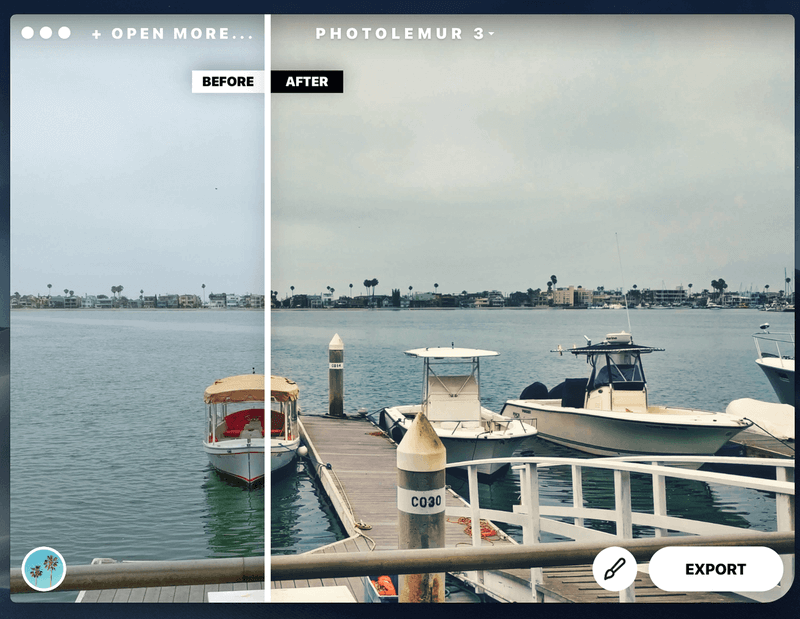
Isso deu uma aparência muito mais retrô ou envelhecida do que a imagem original.
Você pode notar que a barra de estilo tem um pequeno ícone “+” no lado direito. Este é o botão “Obter novo estilo”. Ele pode ser usado para instalar estilos adicionais da web… pelo menos em teoria. No momento da escrita, este botão realmente redireciona você para a seguinte página da web:
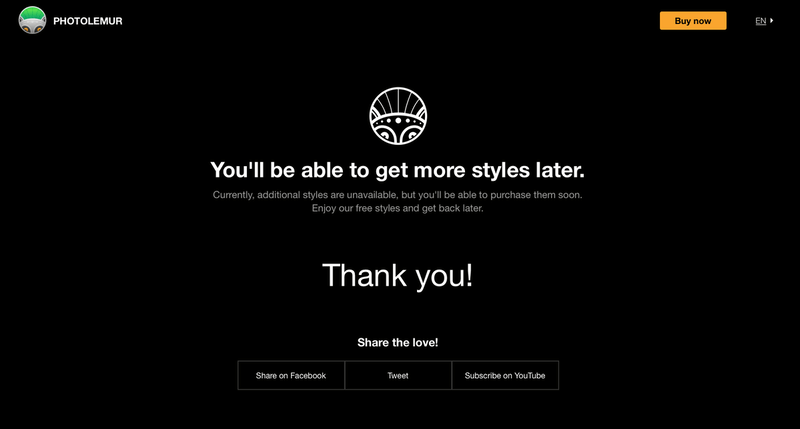
No entanto, acho importante notar que esta página diz que você poderá comprar estilos adicionais. Entrei em contato com Photolemur sobre isso para obter um pouco mais de informações.
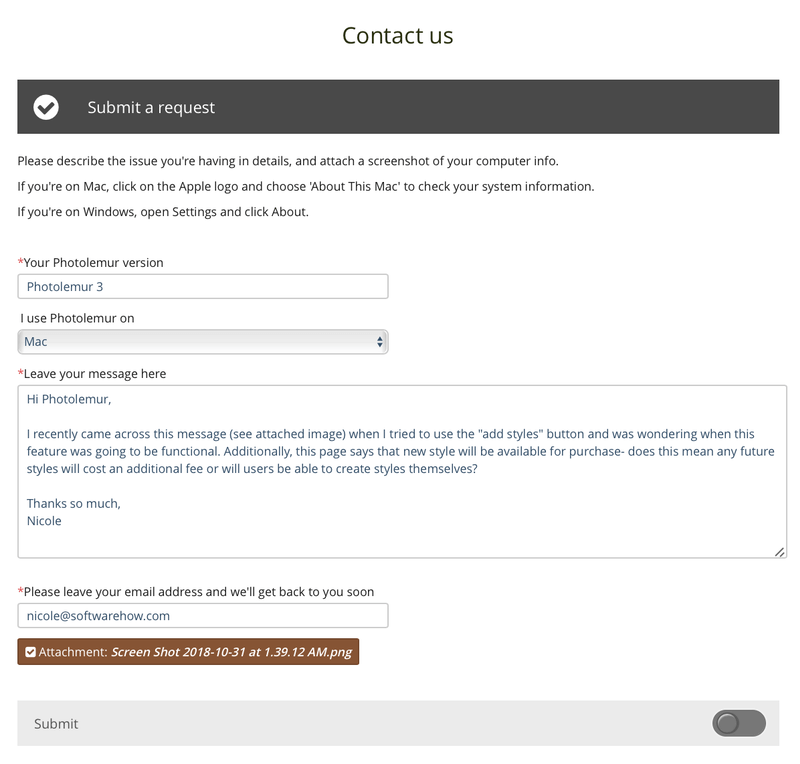
Photolemur me enviou a seguinte resposta:
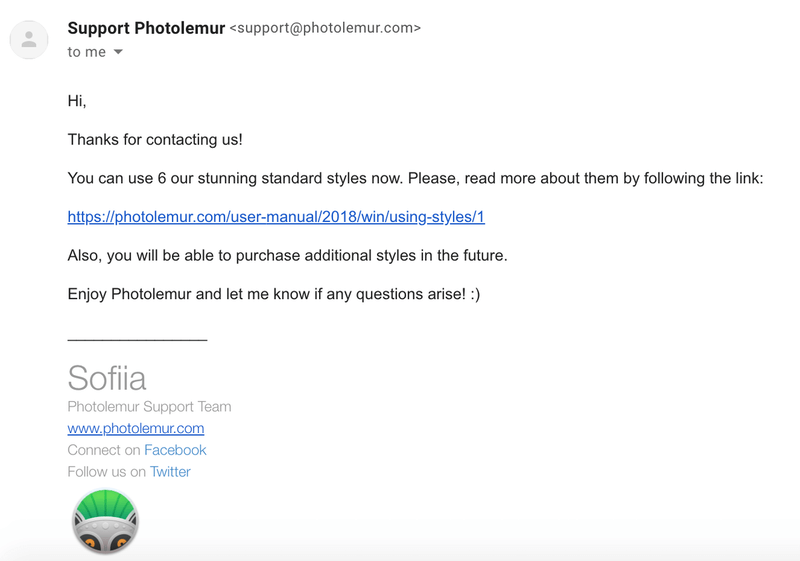
Infelizmente, achei esta resposta menos do que esclarecedora. Afinal, eu perguntei a eles quando o estilo estaria disponível e se todos seriam pagos – eu já sabia que estava em andamento e havia anexado uma captura de tela mostrando isso. O e-mail deles não disse nada de novo, então parece que os usuários ficarão no escuro até que seja realmente lançado.
Uploads em lote
Ao abrir o Photolemur, você tem a opção de escolher várias imagens de uma vez em vez de apenas uma única foto. Basta pressionar SHIFT + clique esquerdo e escolher ‘Abrir’.
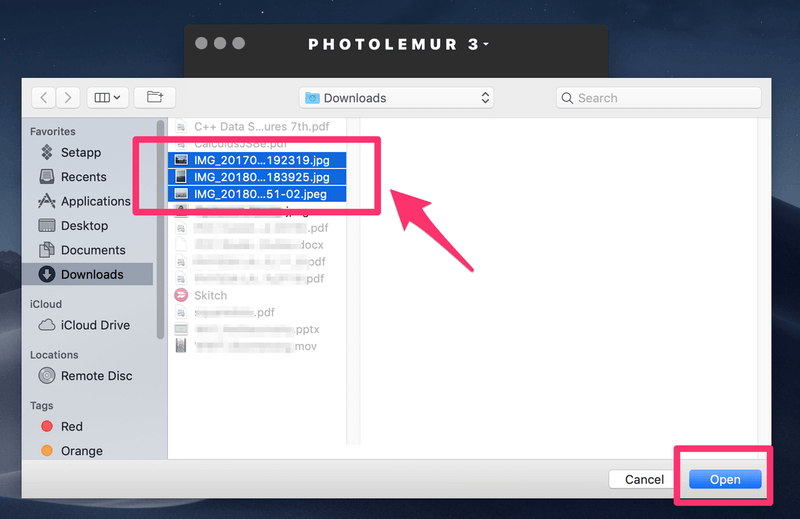
Aqui, selecionei três imagens minhas. A princípio, quando essas imagens são carregadas, elas têm a mesma aparência do arquivo original. No entanto, após alguns segundos, eles se transformaram em imagens muito mais vibrantes.
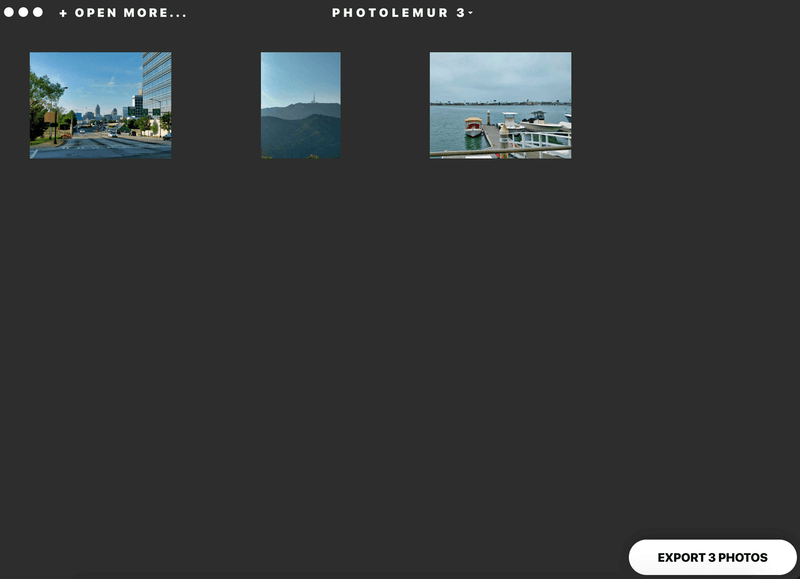
Clicar em qualquer imagem em particular abrirá o editor em uma subjanela onde você pode fazer ajustes apenas nessa foto.
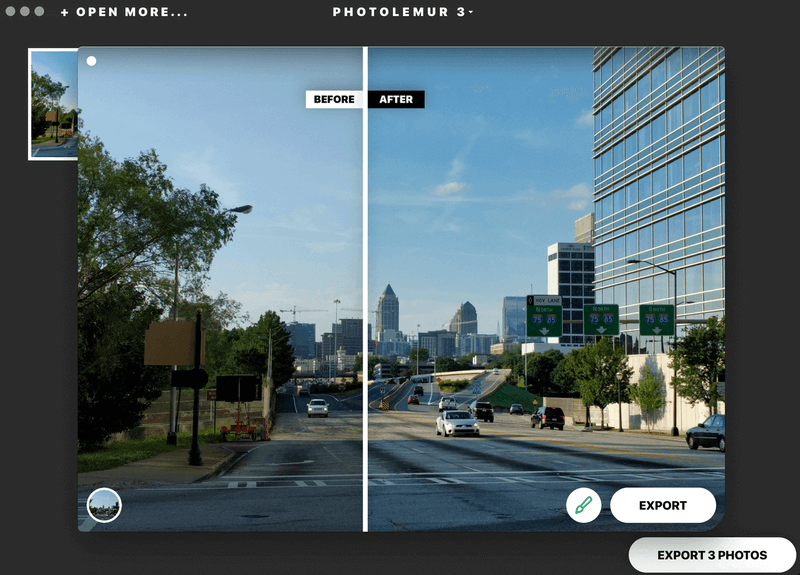
Você não pode fazer edições em massa em todas as fotos que carregou.
O uploader em lote parece funcionar de forma eficaz. Ele edita rapidamente suas fotos e aplica o efeito padrão “Sem estilo” a todas as suas imagens. Também facilita a exportação imediata de suas imagens alteradas.
No entanto, se você quiser fazer ajustes nas fotos individualmente, ou mesmo em grupo, será tedioso ajustar manualmente cada foto do lote. O upload em lote é melhor usado quando você está satisfeito com o que as configurações padrão podem alcançar com suas imagens.
Exportações
Quando você terminar de editar e estiver pronto para enviar sua foto de volta para fora do programa, há várias opções.
Se você estiver exportando várias imagens de uma vez, suas únicas opções são salvar no disco ou enviar por e-mail. No entanto, se você exportar uma única imagem, também poderá vincular a uma conta do SmugMug.
Se você selecionar “Disco”, você verá uma pequena janela pop-up onde você pode renomear o arquivo e escolher o tipo que você gostaria de salvar. Você pode escolher JEPG, PNG, TIFF, JPEG-2000, Photoshop (PSD) e PDF.
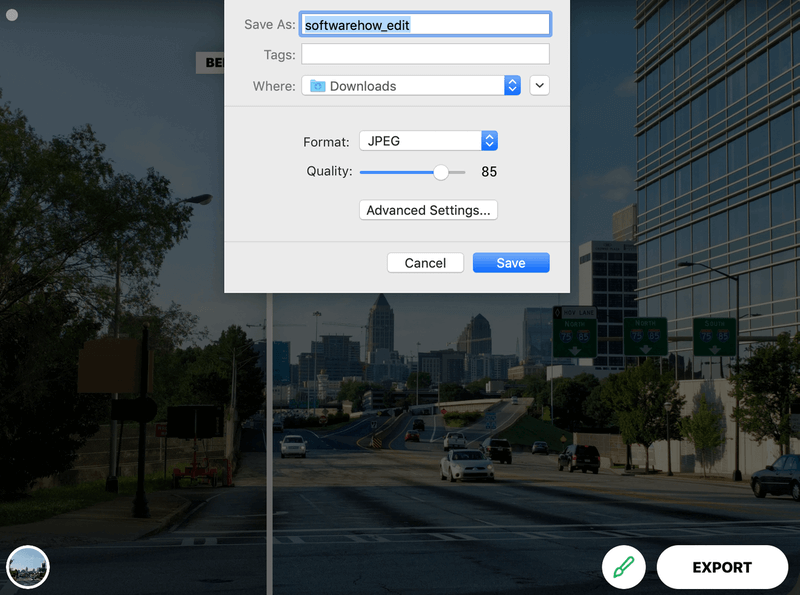
Abaixo de cada tipo, você também verá um pequeno botão que diz “Configurações avançadas”. Se você clicar aqui, será redirecionado para uma tela de exportação mais detalhada.
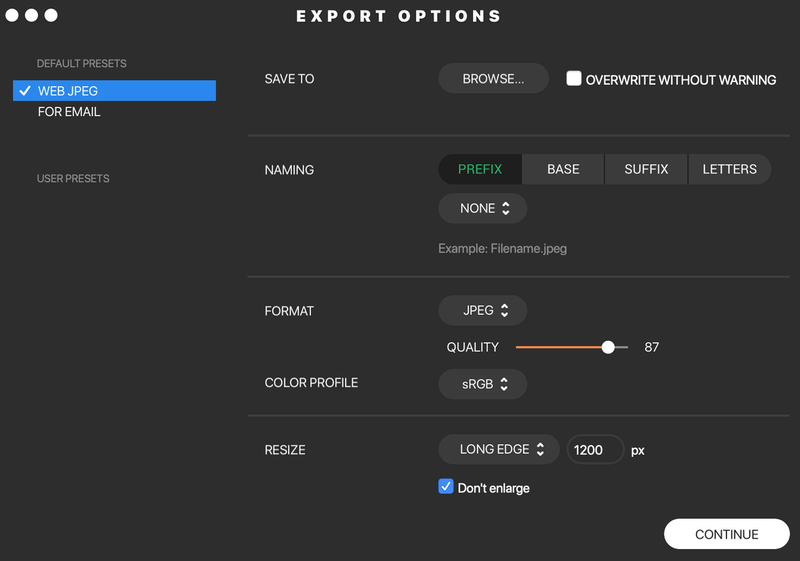
Aqui, você pode alterar as configurações de cores e outros recursos especiais de arquivo que normalmente são definidos como padrões.
Se você escolher “E-mail” para exportar sua imagem, você verá a seguinte tela:
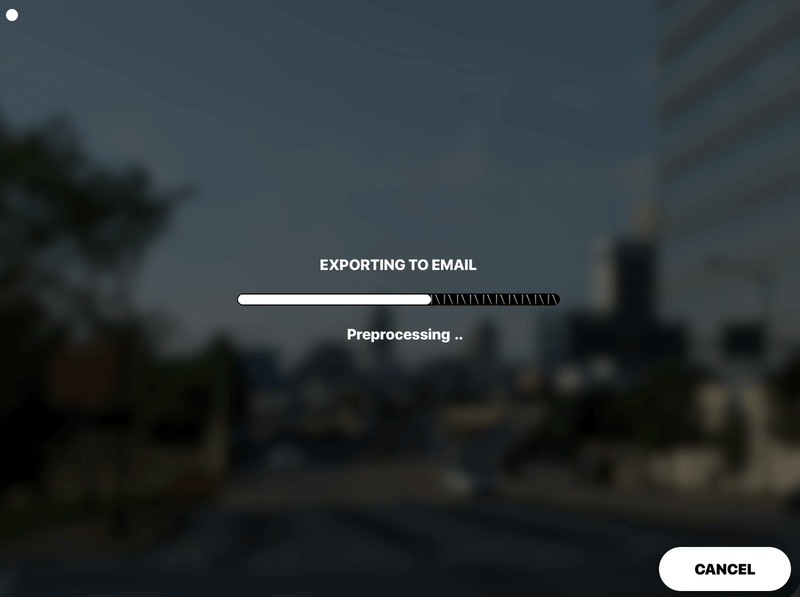
Quando a exportação estiver concluída, o Photolemur iniciará automaticamente seu cliente de e-mail padrão e anexará a foto finalizada a um rascunho de e-mail.
Plugin
Como muitos programas de edição de fotos, o Photolemur inclui a capacidade de funcionar como um plug-in para uma opção mais robusta, como Adobe Photoshop em vez de funcionar como um aplicativo independente.
Para instalar o Photolemur como um plugin, você precisará do Adobe CS5 ou superior. Depois disso, abra o Photolemur. No menu do aplicativo, acesse Photolemur 3 > Instalar Plug-ins.
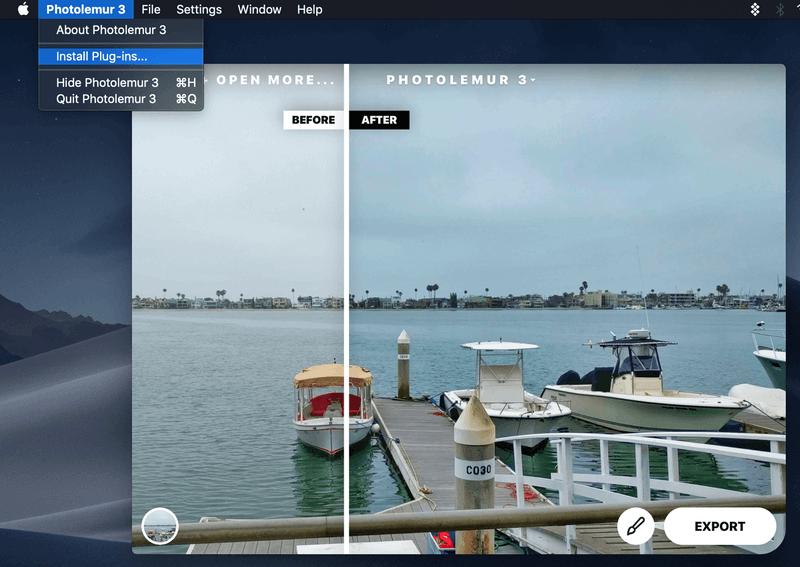
Depois de fazer isso, você será solicitado a vincular o Photolemur ao aplicativo da Adobe de sua escolha, como visto aqui:
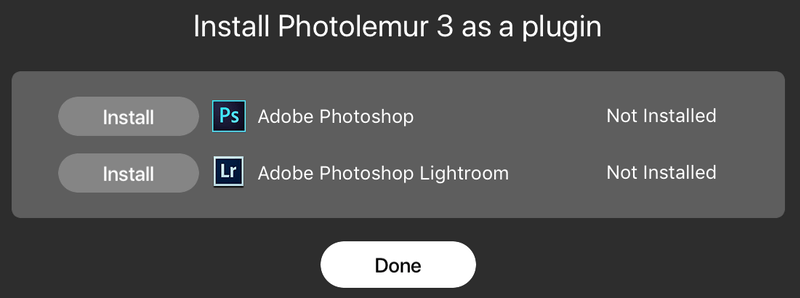
Uma vez instalado, ele deve estar disponível como qualquer outro plugin que você tenha instalado no Photoshop ou Lightroom.
Razões por trás das minhas classificações
Eficácia: 3.5/5
Se você está sempre e imediatamente satisfeito com a edição com um clique, talvez o Photolemur seja para você. Para seu crédito, ele faz o trabalho rapidamente e com o mínimo de esforço do usuário final. No entanto, o ajuste de fotos não é um cenário de tamanho único. Enquanto Photolemur pode fazer um ótimo trabalho em algumas fotos, em outras definitivamente fica aquém. Além disso, a falta de ferramentas para o usuário significa que você não pode compensar o software quando ele não atende às expectativas. Por outro lado, alguns recursos interessantes, como edição e exportação em lote, ajudam a dar um pouco mais de credibilidade. Photolemur é eficaz para uso casual ou ocasional, mas definitivamente não é nada mais extenuante do que isso.
Preço: 3 / 5
Se você já possui a assinatura Setapp de US$ 10/mês, o Photolemur é acessível e tem um preço justo, especialmente porque você também recebe dezenas de outros aplicativos pelo seu dinheiro. Mas como um aplicativo independente, o Photolemur é definitivamente caro. Considere especialmente as limitações na edição de suas fotos: o aplicativo só permite que você use estilos integrados e ajuste automático, e não há controles deslizantes especiais para o usuário aproveitar. Comparado a alternativas mais robustas e baratas, o Photolemur fica um pouco aquém.
Facilidade de uso: 5 / 5
A simplicidade do Photolemur é um dos seus maiores pontos de venda e melhores características. É limpo e intuitivo, produzindo resultados quase instantâneos. Você não precisa de manuais ou guias para aprender a usá-lo – tudo é autoexplicativo desde o momento em que você abre o aplicativo. Embora a simplicidade possa não ser o que um fotógrafo profissional precisa, torna a edição amadora muito fácil.
Suporte: 3.5/5
No que diz respeito ao suporte técnico, a Photolemur faz apenas o suficiente para sobreviver. No entanto, você deve ter em mente que o aplicativo é tão simples que os usuários raramente precisarão de assistência. Há um conjunto oficial de páginas de perguntas frequentes e tutoriais disponíveis no site do programa. Embora o suporte por e-mail esteja tecnicamente disponível, você precisará pesquisar um pouco a seção ‘Em que podemos ajudá-lo’ para encontrá-lo. Mesmo assim, achei o suporte por e-mail medíocre. Quando tentei entrar em contato com uma pergunta sobre estilos personalizados, recebi uma resposta contendo apenas informações já disponíveis no site. No geral, o suporte está disponível, mas não é extenso.
Alternativas de fotolemur
Adobe Photoshop
Se você realmente quer entrar na edição de fotos, então Photoshop é o caminho a seguir. Ele vem com um alto preço baseado em assinatura, mas é simplesmente a realidade quando você está trabalhando com software que é um padrão ouro do setor. Onde o Photolemur não tem curva de aprendizado, o do Photoshop é extremamente íngreme. No entanto, você terá acesso a uma gama muito maior de ferramentas para manipular imagens. Leia nosso completo Revisão do Photoshop para mais.
iPhoto / Fotos
O visualizador e editor de fotos padrão do seu computador é muito mais capaz do que você acredita, e é totalmente gratuito. Por usuários de Mac, o iPhoto oferece várias opções de edição que só cresceram ao longo dos anos. Você pode ler sobre editando com fotos aqui. Para Usuários do Windows, o aplicativo Fotos recém-estilizado também poderá dar suporte às suas aventuras de edição, e você poderá veja como aqui. Ambos os aplicativos oferecem um conjunto completo de filtros, controles deslizantes e ferramentas de ajuste.
Snapseed
Disponível para ambos iOS e Android usuários, o Snapseed é uma ótima alternativa gratuita ao Photolemur. Embora não inclua um recurso de ajuste automático tão robusto, ele adiciona muitos controles deslizantes e opções de ajuste que você pode usar manualmente. É mais avançado do que usar seu editor de fotos padrão (ou Photolemur), e também é atualizado regularmente. No entanto, ele não oferece edição em lote e destina-se mais a edições em pequena escala.
Você também pode ler nossa revisão geral do melhor editor de fotos para Windows e Mac Aqui.
Conclusão
Para a edição rápida e simples ocasional, Photolemur faz o trabalho. Possui uma IA que ajusta automaticamente sua imagem; o tempo de processamento é de meros segundos por foto.
eu recomendaria Photolemur para quem deseja editar fotos rapidamente sem aprender muito sobre o processo por trás disso. O software deve ser rápido e fácil, por isso faz sentido para pessoas comuns que querem apenas apimentar algumas fotos.
Por outro lado, se você realmente deseja se aprofundar na edição de fotos, este não é o aplicativo para você.
Artigos Mais Recentes